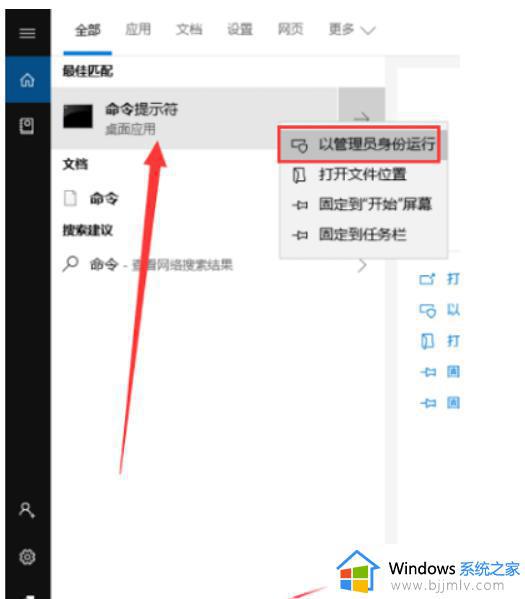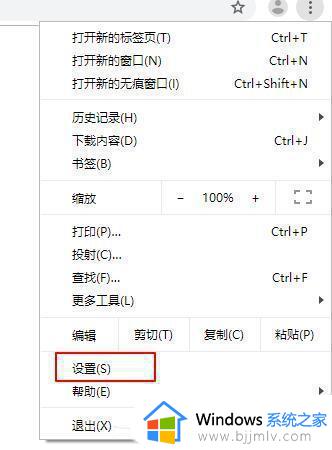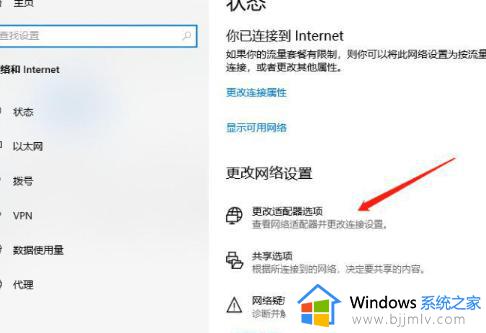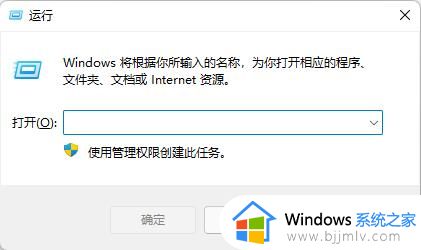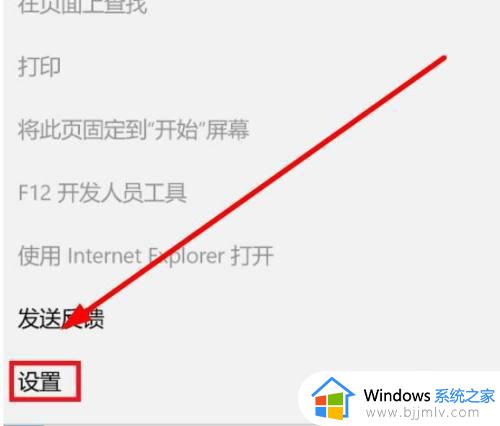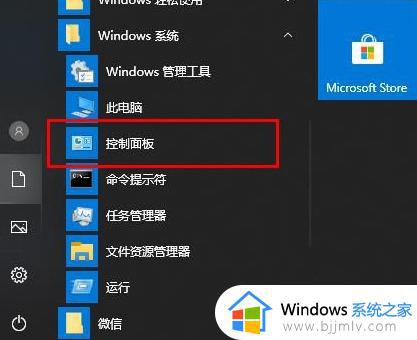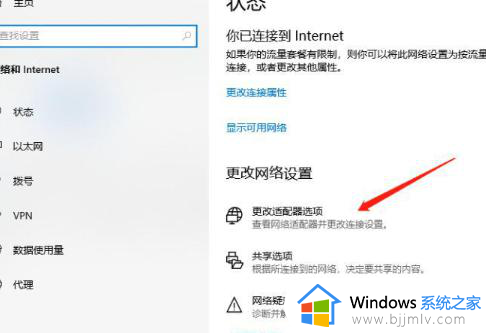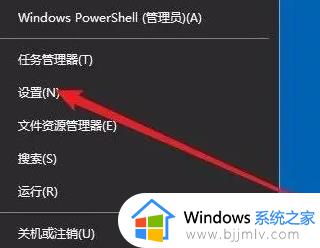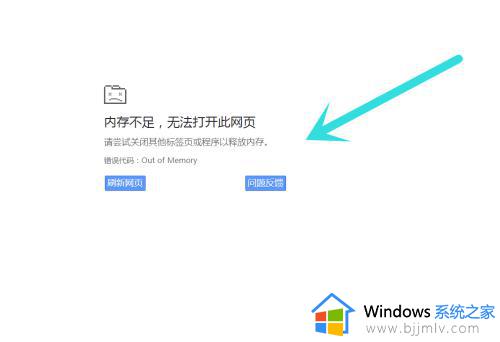谷歌浏览器打开网页很慢是怎么回事 谷歌浏览器打开网页特别慢的解决教程
更新时间:2023-06-09 10:51:57作者:qiaoyun
谷歌浏览器是众多小伙伴喜爱的一款第三方浏览工具,在使用的过程中,或多或少也会遇到一些问题,比如近日有不少用户就遇到了谷歌浏览器打开网页很慢的情况,导致用户体验很不好,那么遇到这样的问题该怎么办呢,今天就由笔者给大家介绍一下谷歌浏览器打开网页特别慢的详细解决方法吧。
方法如下:
1、首先打开谷歌浏览器,在浏览器右上角可以看到由三个点组成的“自定义及控制 GoogleChrome”图标,使用鼠标点击该图标。
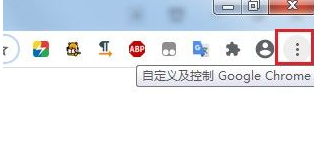
2、点击之后会在下方弹出谷歌浏览器的菜单窗口,将鼠标移动到“更多工具”一栏上,在弹出的二级菜单中选择“清除浏览数据”。

3、此时会自动跳转到谷歌浏览器的设置页面中,并弹出如下图所示的窗口,将“时间范围”选择为“时间不限”,然后再把下方的几个选项勾选起来(如果你希望清楚的更加彻底,可以直接将全部选项都勾选起来),最后点击“清除数据”按钮就可以了。
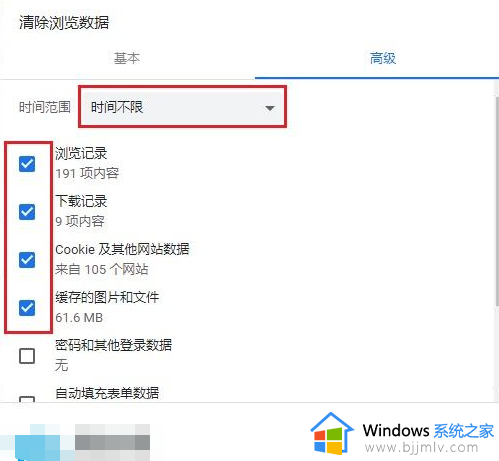
以上给大家介绍的就是谷歌浏览器打开网页很慢的详细解决方法, 碰到这样情况的小伙伴们可以参考上述方法步骤来进行解决吧。